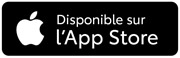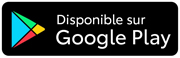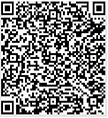La nouvelle application MyToyota
Découvrez comment fonctionne l'application MyToyota
Découvrez notre gamme complète de services connectés
FAQ
- Tout
- 1. MyToyota
- 2. Règlement européen sur les données (European Data Act)
Pour les clients particuliers, il est possible de visualiser jusqu’à 10 véhicules à un compte MyToyota.
Pour les clients professionnels, cette limite est étendue à 50 véhicules.
- les véhicules connectés (véhicules particuliers, fourgons, camions avec système télématique),
- les chargeurs domestiques intelligents (bornes de recharge pour véhicules électriques),
- les services connexes tels que les applications mobiles servant à commander le véhicule à distance ou à gérer la charge.
• Données du véhicule : données générées par le fonctionnement du véhicule, classées selon les catégories ci-dessous.
o Données de localisation :
- Informations de géolocalisation (ex. : géolocalisation de votre véhicule (longitude et latitude), destination définie, trajets, sens de déplacement) avec horaires précis.
- Informations sur les trajets (ex. : destinations récentes, destinations préférées).
o Données télématiques :
- Comportement de conduite (ex. : journaux de conduite, vitesse de conduite, accélération, et vitesse de freinage).
- Données techniques du véhicule (ex. : kilométrage, consommation de carburant, alertes) et données de diagnostic (ex. : défaillances de systèmes et témoins d’alerte).
• Données de la borne de recharge domestique : données générées par l’utilisation d’une borne de recharge domestique, classées selon les catégories ci-dessous.
o Données de session de charge : informations sur chaque session de charge, notamment les heures de début et de fin, la durée, et l’énergie consommée.
o Données de consommation d’énergie : enregistrements détaillés sur la quantité d’électricité utilisée durant la charge, généralement avec une ventilation par intervalles de temps.
o Efficacité de la charge : données sur l’efficacité du processus de charge, notamment les pertes survenues durant la charge.
o État de l’appareil : mises à jour en temps réel de l’état de la borne de recharge domestique, avec notamment l’état de fonctionnement, les codes d’erreur et les alertes de maintenance.
• Données des services connexes : données correspondant à vos interactions avec nos services, notamment l’historique de navigation, la commande du véhicule et/ou de la borne de recharge domestique.
• Métadonnées : données nécessaires à l’interprétation des catégories de données susmentionnées, telles que descriptions, horodatages, localisation et unités de mesure.
Le Data Act octroie des droits majeurs aux utilisateurs de produits connectés. Ces droits ont vocation à vous garantir davantage de contrôle, de transparence et de flexibilité concernant l’accès à vos données et leur utilisation.
Plus précisément :
1. Droit de consulter et de recevoir des données
Vous avez le droit de recevoir et d’accéder aux données générées par votre produit connecté et ses services numériques connexes. Cela comprend :
données historiques et en temps réel telles que localisation, consommation de carburant, pression de gonflage des pneus, diagnostic moteur et comportement de conduite,
données personnelles et non personnelles, selon le contexte d’utilisation (ex. : conducteur individuel ou gestionnaire de flotte).
Les données doivent être fournies gratuitement, dans un format structuré, couramment utilisé et lisible par machine.
Ce droit vous permet de comprendre quelles données sont collectées et comment elles sont utilisées, et de les récupérer à des fins personnelles telles qu’analyse, revente ou changement de prestataire de service.
2. Droit de partager des données avec des tiers
Vous avez également le droit de demander au constructeur automobile (ou autre détenteur de données) de partager vos données avec un tiers de votre choix. Il peut s’agir :
· d’ateliers de réparation ou de prestataires de service indépendants à des fins de diagnostic et d’entretien,
· de compagnies d’assurance dans le cadre de polices d’assurance fondées sur l’usage,
· de plateformes de gestion de flotte à des fins d’optimisation logistique,
· de prestataires de services numériques proposant des applications ou outils rehaussant votre expérience de conduite.
Les constructeurs ont l’obligation légale de mettre ces données à disposition du tiers désigné par vos soins, selon des modalités et conditions équitables, raisonnables et non discriminatoires. Cela favorise la compétitivité et l'innovation, et évite les effets de verrouillage liés à un prestataire de service unique.
3. Transparence et accès dès la conception
Les constructeurs doivent s’assurer que :
· vous soyez clairement informé concernant les données collectées, leur utilisation et vos droits,
· les véhicules, les bornes de recharge domestiques et les services intègrent une possibilité d’« accès dès la conception », ce qui signifie que vous et les tiers de votre choix devez pouvoir accéder aux données facilement et en toute sécurité.
Exemples
Exemple 1 : Entretien par un prestataire indépendant : Vous souhaitez faire appel à un réparateur indépendant plutôt qu’à un centre après-vente Toyota. Vous pouvez demander que les données de diagnostic et d’entretien de votre véhicule soient partagées directement avec ce réparateur, lui permettant ainsi d’effectuer l’intervention sans avoir besoin de données ou d’outils propriétaires.
Exemple 2 : Assurance : Vous optez pour une police d’assurance fondée sur l’usage. Vous pouvez autoriser votre assureur à recevoir des données de comportement de conduite (ex. : vitesse, conditions de freinage) provenant directement de votre véhicule, en vue du calcul d’une prime personnalisée.
Exemple 3 : Gestion de flotte : En tant que gestionnaire de flotte, vous pouvez accéder à des données en temps réel provenant de tous les véhicules de votre flotte, et les partager avec une plateforme logistique tierce afin d’optimiser les itinéraires, de contrôler le rendement énergétique et de programmer les entretiens.
Exemple 4 : Optimisation de la consommation d’énergie : Une entreprise de gestion énergétique tierce peut combiner les données d’une borne de recharge domestique combinées à celles d’autres appareils connectés consommant de l’énergie afin de fournir des rapports et de soumettre des suggestions visant à optimiser les temps de charge, réduire les coûts d’électricité, et améliorer le rendement énergétique d’après l’état du réseau en temps réel et les préférences des utilisateurs.
1. Portail client Toyota (plateforme de partage de données)
Grâce au Portail client Toyota, vous pouvez :
· consulter et télécharger les données d’un véhicule ou d’une borne de recharge domestique (ex. : historique des trajets, consommation de carburant, enregistrements des entretiens et des sessions de charge, alertes des systèmes),
· octroyer l’accès aux données à des tiers tels qu’assureurs, réparateurs ou gestionnaires de flotte,
· suivre les performances de votre véhicule et recevoir des notifications d’entretien proactif.
Il est à noter que pour pouvoir utiliser la plateforme de partage de données, vous devez disposer d’un compte sur le portail client.
Cette plateforme est conçue pour garantir transparence, facilité d’accès et respect des exigences du Data Act en matière d’« accès dès la conception ».
2. Interface véhicule et prise de diagnostic embarqué (OBD)
Votre véhicule est équipé d’une prise de diagnostic embarqué qui permet :
· un accès direct aux données de diagnostic en temps réel (ex. : performances du moteur, codes défaut),
· l’utilisation d’applications et d’outils OBD tiers afin de récupérer et d’analyser les données de manière indépendante,
· une assistance aux prestataires de service indépendants qui peuvent ainsi effectuer des diagnostics et des réparations sans recourir à des systèmes propriétaires.
Cela vous garantit — à vous ou au prestataire de service de votre choix — d’accéder aux données essentielles du véhicule sans aucune restriction.
3. Application MyToyota (application pour mobile)
L’application MyToyota est un outil sur mobile vous permettant :
· d’accéder aux données de votre véhicule et de votre borne de recharge domestique à tout moment, et n’importe où,
· de recevoir des alertes en temps réel, d’effectuer un suivi de votre comportement de conduite et de surveiller l’état du véhicule.
L’application complète le portail client et l’interface OBD, vous assurant un contrôle total sur vos données dans un format pratique et facile d’utilisation.
Grâce à la plateforme de partage de données du portail client Toyota, vous pouvez octroyer l’accès à vos données à des tiers tels qu’assureurs, réparateurs ou gestionnaires de flotte.
Cette plateforme est conçue pour garantir transparence, facilité d’accès et respect des exigences du Data Act en matière d’« accès dès la conception ».
Dans un souci de transparence et de conformité avec le Data Act, Toyota propose un catalogue complet des données, présentant les types de données générées par les véhicules connectés, auxquelles il est possible d’accéder ou qui peuvent être partagées.
Vous pouvez consulter la liste complète des données disponibles — notamment les données techniques, d’utilisation et de diagnostic — sur la plateforme de partage de données de Toyota accessible à l’adresse suivante :
https://eda.toyota-europe.com/
Le catalogue contient :
les descriptions de chaque type de données, avec indication du format, de la fréquence et de la source (ex. : GPS, capteurs, ECU),
les catégories de données telles que :
· état et diagnostic du véhicule,
· comportement de conduite et conditions d’utilisation,
· données de localisation et de conduite,
· données environnementales et données des capteurs,
· données de borne de recharge domestique.
Ce catalogue permet aux utilisateurs et aux prestataires de service tiers de comprendre quelles sont les données disponibles - garantissant une utilisation équitable, avisée et sécurisée de ces dernières.
Vous pouvez accéder aux données d’un véhicule ou d’une borne de recharge domestique (pour le compte de l’utilisateur d’un produit).
Exemples d’utilisation des données à titre indicatif :
- Effectuer un diagnostic à distance avant un rendez-vous de service
- Proposer un entretien prédictif (ex. : prévenir de l’usure de composants d’un véhicule)
- Fournir une assistance à la charge (ex. : programmation de bornes de recharge domestiques afin de lancer la charge lorsque les tarifs sont bas)
Oui, la plateforme fournit des API pour l’intégration des données à vos systèmes dans diverses situations d’utilisation.
Par exemple :
- Importation des codes défaut d’un véhicule dans votre logiciel d’atelier
- Synchronisation des données de charge dans votre CRM afin de proposer des programmes d’énergie
- Un assureur accède aux données de comportement de conduite afin de proposer une police d’assurance fondée sur l’utilisation du véhicule.
- Un gestionnaire de flotte récupère les journaux de charge de bornes de recharge domestiques afin d’optimiser la consommation d’énergie.
- Une application de mobilité utilise les données de localisation et d’état de verrouillage d’un véhicule à des fins d’auto-partage.
- des API (ex. : API RESTful pour la télémétrie de véhicules en temps réel),
- la plateforme de partage de données accessible sur https://eda.toyota-europe.com/,
- des formats standard (ex. : JSON, CSV).
Toyota Motor Europe (TME) veille à ce que les données soient protégées grâce à de solides mesures de sécurité techniques et organisationnelles, conformément aux exigences légales et réglementaires.
- Gouvernance de sécurité : gestion et supervision de la sécurité et de la confidentialité des informations grâce à des politiques mises en œuvre à l’échelle de l’entreprise et à des équipes dédiées.
- Gestion des failles et des correctifs : évaluations par des tiers et mises à jour régulières afin d’identifier les failles de sécurité et d’y remédier.
- Sécurité du système et du réseau : recours au cryptage, à des antivirus, à des contrôles d’accès et à la surveillance pour protéger l’infrastructure informatique.
- Sécurité du cloud et des véhicules : contrôles spécifiques pour les environnements cloud et les systèmes automobiles, répondant aux normes internationales (ex. : ISO 21434, UNR155).
- Réponse aux incidents : processus structurés pour la détection, le signalement et la gestion des incidents de sécurité et de confidentialité.
- Respect de la confidentialité des données : application du RGPD, notamment en matière de droits des personnes concernées et de contrôles de la conformité des fournisseurs.
- Formation et information : sensibilisation continue des collaborateurs quant aux responsabilités relatives à la protection des données.
- Confidentialité et contrôle d’accès : règles strictes pour la gestion des informations sensibles et la limitation d’accès en fonction des rôles.
Gestion des risques : évaluations régulières et programmes d’atténuation des risques en matière de protection des données.